Nuestro equipo de editores e investigadores capacitados han sido autores de este artículo y lo han validado por su precisión y amplitud.
El equipo de contenido de wikiHow revisa cuidadosamente el trabajo de nuestro personal editorial para asegurar que cada artículo cumpla con nuestros altos estándares de calidad.
Este artículo ha sido visto 123 636 veces.
Este artículo de wikiHow te enseñará a ver el identificador de conjunto de servicios de Internet (SSID), el cual es simplemente el nombre de la red a la que está conectada tu computadora. Si estás conectado a una red inalámbrica, el SSID es el nombre de la red Wi-Fi a la cual estás conectado. Ver el SSID de una red es tan simple como abrir los ajustes de Wi-Fi de tu computadora y ver el nombre de la red.
Pasos
Método 1
Método 1 de 2:En Windows
-
1
-
2Encuentra el nombre de tu red actual. La red a la que te conectes aparecerá en la parte superior de la ventana. Verás "Conectada" debajo del nombre.
-
3Revisa el SSID de las demás redes disponibles. Verás una lista de nombres de redes en la ventana emergente; cada uno de esos nombres es el SSID específico de esa red.Anuncio
Método 2
Método 2 de 2:En Mac
Consejos
- Para ver el SSID asignado de fábrica de tu red, debes buscar el valor que dice "Network Name" (nombre de red) o "SSID" en la parte inferior del enrutador en sí.
Advertencias
- No puedes ver el nombre asignado de fábrica de otra red sin tener acceso al enrutador físico.




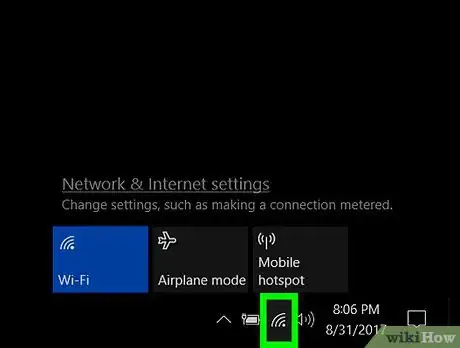
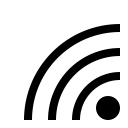
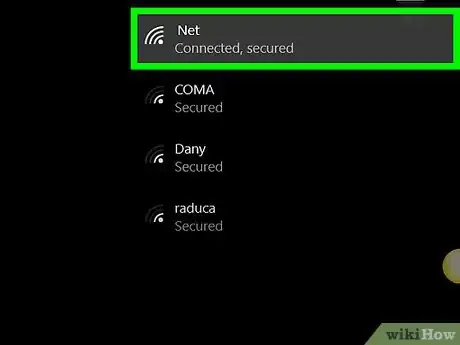
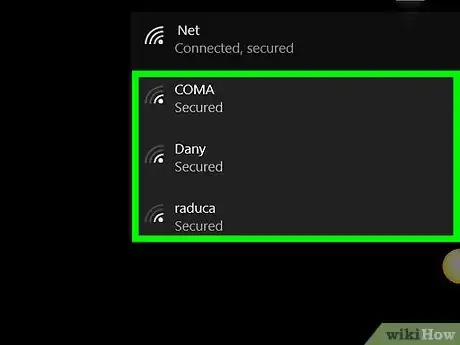
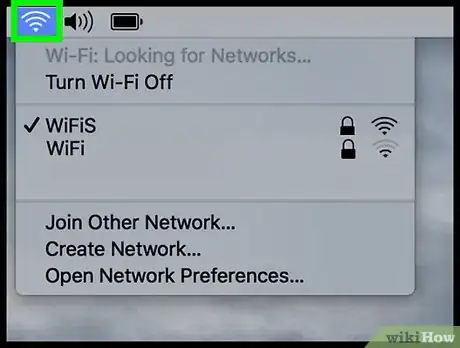


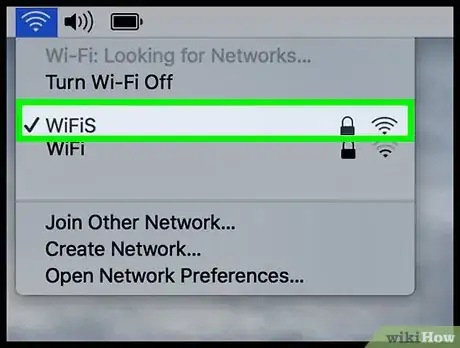
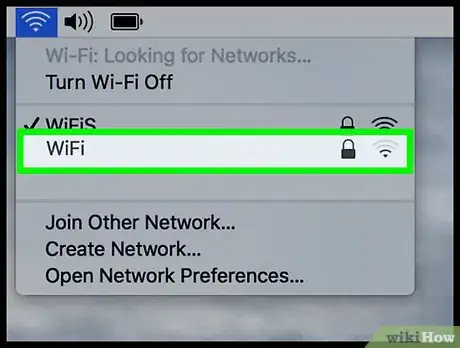
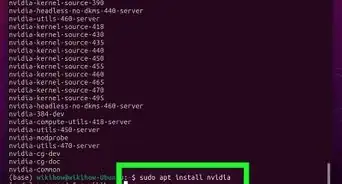
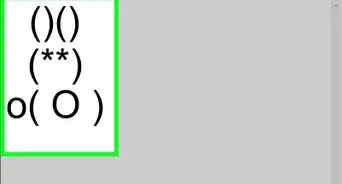



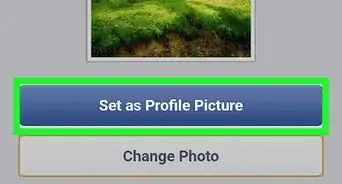

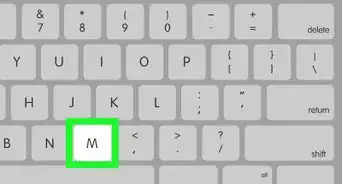

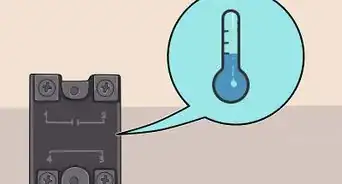

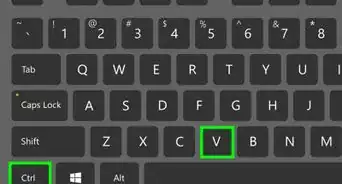
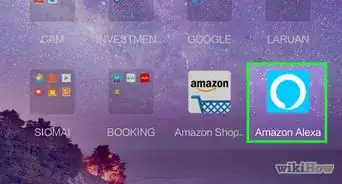
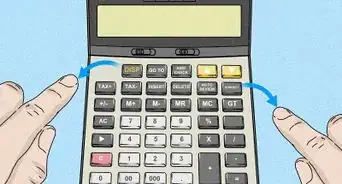
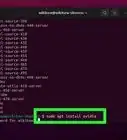
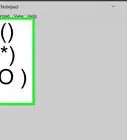



El equipo de contenido de wikiHow revisa cuidadosamente el trabajo de nuestro personal editorial para asegurar que cada artículo cumpla con nuestros altos estándares de calidad. Este artículo ha sido visto 123 636 veces.